win11自动连接宽带怎么操作 win11如何自动连接宽带
更新时间:2024-01-02 15:19:44作者:jkai
win11操作系统的自动连接宽带功能,可以让我们在电脑启动时自动连接到宽带网络,从而节省时间并提高网络使用的便捷性。然而,一些小伙伴可能不知道如何设置这个功能,对此win11自动连接宽带怎么操作呢?今天小编就给大家介绍一下win11如何自动连接宽带,快来一起看看吧。
具体方法:
1、打开【设置】,依次点【网络和Internet】-【拨号】。
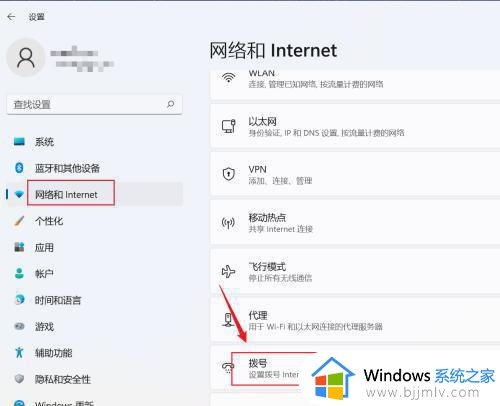
2、单击【设置新连接】。
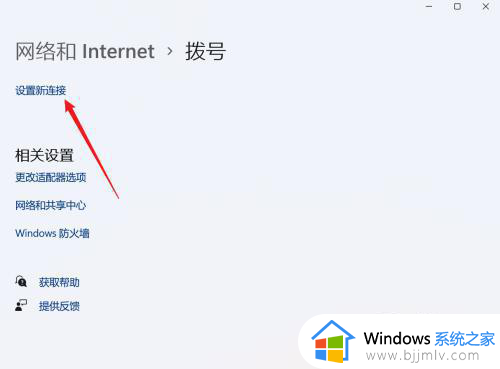
3、选择【连接到Internet】,点【下一页】。
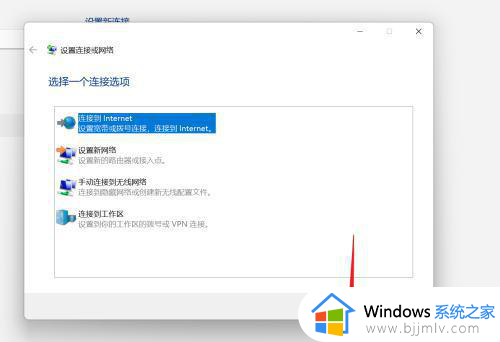
4、单击【设置新连接】。
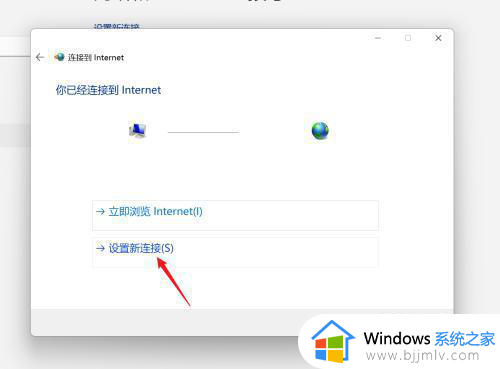
5、单击【宽带PPPoe】。
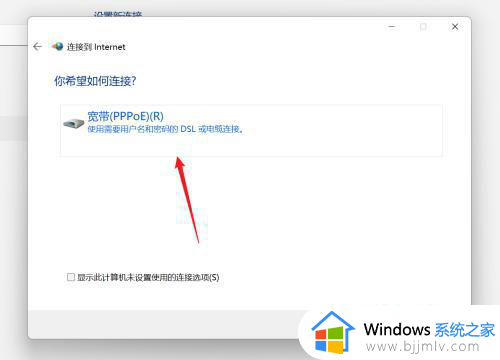
6、输入宽带用户名和密码,点【连接】即可。
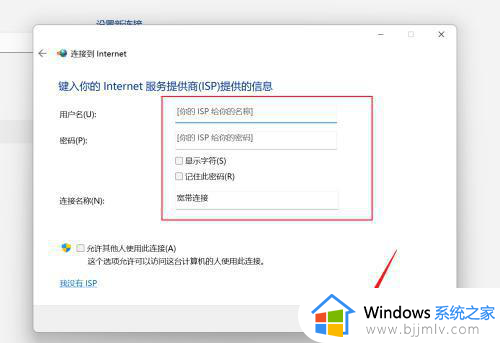
以上全部内容就是小编带给大家的win11自动连接宽带方法详细内容分享啦,还不清楚的小伙伴就快点跟着小编一起来看看吧,希望能够帮助到大家。
win11自动连接宽带怎么操作 win11如何自动连接宽带相关教程
- win11怎么自动连接宽带 win11自动连接宽带如何设置
- win11宽带连接怎么放到桌面 win11如何把宽带连接放到桌面
- win11自动拨号上网设置方法 win11怎么设置自动连接宽带
- windows11怎么连宽带 windows11连接宽带怎么操作
- win11连接宽带网络设置方法 win11怎么设置宽带连接
- win11怎么连宽带 win11如何设置宽带连接
- 电脑w11如何连接宽带 w11怎么设置宽带连接
- windows11怎么设置宽带连接 windows11宽带连接在哪设置
- win11台式电脑宽带连接错误651怎么办 win11宽带连接错误651解决方案
- win11插网线后如何设置宽带网络 win11接上网线后怎么设置宽带连接
- win11恢复出厂设置的教程 怎么把电脑恢复出厂设置win11
- win11控制面板打开方法 win11控制面板在哪里打开
- win11开机无法登录到你的账户怎么办 win11开机无法登录账号修复方案
- win11开机怎么跳过联网设置 如何跳过win11开机联网步骤
- 怎么把win11右键改成win10 win11右键菜单改回win10的步骤
- 怎么把win11任务栏变透明 win11系统底部任务栏透明设置方法
win11系统教程推荐
- 1 怎么把win11任务栏变透明 win11系统底部任务栏透明设置方法
- 2 win11开机时间不准怎么办 win11开机时间总是不对如何解决
- 3 windows 11如何关机 win11关机教程
- 4 win11更换字体样式设置方法 win11怎么更改字体样式
- 5 win11服务器管理器怎么打开 win11如何打开服务器管理器
- 6 0x00000040共享打印机win11怎么办 win11共享打印机错误0x00000040如何处理
- 7 win11桌面假死鼠标能动怎么办 win11桌面假死无响应鼠标能动怎么解决
- 8 win11录屏按钮是灰色的怎么办 win11录屏功能开始录制灰色解决方法
- 9 华硕电脑怎么分盘win11 win11华硕电脑分盘教程
- 10 win11开机任务栏卡死怎么办 win11开机任务栏卡住处理方法
win11系统推荐
- 1 番茄花园ghost win11 64位标准专业版下载v2024.07
- 2 深度技术ghost win11 64位中文免激活版下载v2024.06
- 3 深度技术ghost win11 64位稳定专业版下载v2024.06
- 4 番茄花园ghost win11 64位正式免激活版下载v2024.05
- 5 技术员联盟ghost win11 64位中文正式版下载v2024.05
- 6 系统之家ghost win11 64位最新家庭版下载v2024.04
- 7 ghost windows11 64位专业版原版下载v2024.04
- 8 惠普笔记本电脑ghost win11 64位专业永久激活版下载v2024.04
- 9 技术员联盟ghost win11 64位官方纯净版下载v2024.03
- 10 萝卜家园ghost win11 64位官方正式版下载v2024.03